Project - Settings
This is where you can access project related settings.
Navigation
- Melden Sie sich bei memoQweb als Administrator oder Projektmanager an.
- Klicken Sie in der Liste Aktive Projekte auf ein Projekt.
- At the top of the screen, click the Settings tab.
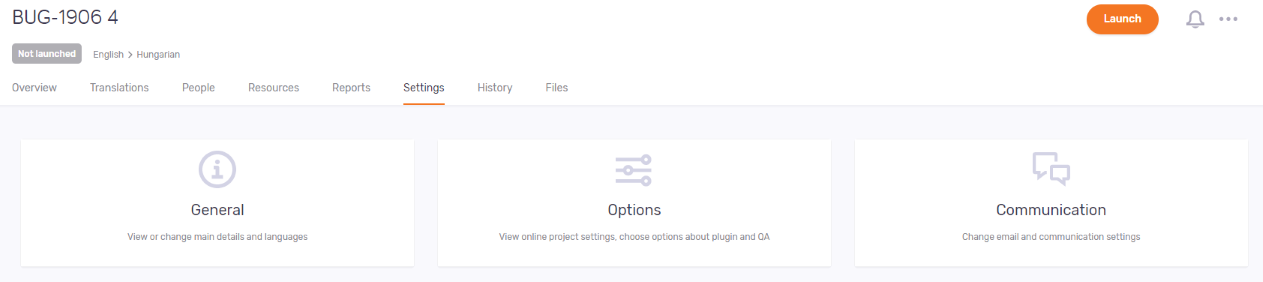
Möglichkeiten
To view or change the project's main details and languages: Click the Allgemein tile.
To view online project settings, and view or change options about plugins and QA: Click the Optionen tile.
To view or change the email and communication settings: Click the Kommunikation tile.
To view the template and the settings that the project was created with: Click the Vorlage tile.
To view the project template's automated actions and their settings: Click the Automatisierte Aktionen tile.
Deaktivieren des Autopiloten
If the autopilot is on, you can see a notification banner at the top of the page. This means you cannot change the settings that come from the project template.

Wenn Sie ein Online-Projekt aus einer Vorlage erstellen, wird es normalerweise im Autopiloten ausgeführt. Das bedeutet, dass der memoQ TMS Translation Memories, LiveDocs-Korpora und andere Ressourcen automatisch zuweist und automatisch Benachrichtigungen sendet, sobald ein Dokument zugewiesen oder geliefert wurde. In addition, memoQ TMS runs automated actions when the template requires them.
Wenn Sie ein Translation Memory hinzufügen oder ändern oder die Benachrichtigungseinstellungen ändern möchten, können Sie den Autopiloten deaktivieren.
Um diese Funktion zu deaktivieren, klicken Sie auf Autopilot ausschalten in der oberen rechten Ecke der Seite. Bestätigen Sie im Fenster Autopilot ausschalten Ihre Entscheidung, indem Sie auf Autopilot ausschalten klicken. Diese Aktion kann nicht rückgängig gemacht werden.
So gelangen Sie zu diesen Aktionen: In the top right corner, click the Weitere Optionen menu.
- So laden Sie abgeschlossene Dokumente aus dem Projekt herunter: Klicken Sie auf Projekt exportieren. Your browser saves the files in a ZIP package into its regular "Downloads" folder.
-
So verknüpfen Sie das Projekt mit einer customer portal-Anfrage: Klicken Sie auf Mit Kundenanfrage verknüpfen. Wählen Sie im Fenster Mit Kundenanfrage verknüpfen in der Dropdown-Liste die Anfrage aus.
So fahren Sie fort: Klicken Sie auf die Schaltfläche Projekt verknüpfen. Um Ihre Änderungen zu verwerfen: Klicken Sie auf den Link Abbrechen.
Works only if there are requests not linked to projects on the memoQ TMS. Andernfalls ist die Dropdown-Liste leer. Hier erfahren Sie mehr über Anfragen.
-
To archive a project and move it into the Archivierte Projekte page: Klicken Sie auf Archive. Um ein archiviertes Projekt zu öffnen, müssen Sie es aus dem Archiv wiederherstellen.
Legen Sie im Fenster Projekt archivieren die Vorlage für den Dateinamen fest. So fügen Sie einen Platzhalter ein: Klicken Sie auf den Link Einfügen und wählen Sie einen Platzhalter aus der Liste aus.
So fahren Sie fort: Klicken Sie auf die Schaltfläche Projekt archivieren. Um Ihre Änderungen zu verwerfen: Klicken Sie auf den Link Abbrechen.
-
To remove the project and move it to the Projekte im Papierkorb page: Klicken Sie auf In den Papierkorb verschieben. Dort können Sie das Projekt wiederherstellen oder dauerhaft löschen.
Es gibt kein Bestätigungsfenster: Wenn Sie auf In den Papierkorb verschieben klicken, wird das Projekt entfernt und Sie kehren zur Liste Aktive Projekte zurück.
-
So öffnen Sie das Projekt in der memoQ Desktop-App: Klicken Sie auf In memoQ fortfahren.
To create a local copy of the project for working with its content: Klicken Sie auf die Schaltfläche Projekt auschecken. In memoQ öffnet sich die Registerkarte Projektzentrale – Übersetzungen.
So öffnen Sie das Online-Projekt zur Verwaltung: Klicken Sie auf die Schaltfläche Projekt verwalten. Die Registerkarte memoQ-Online-Projekt - Übersetzungen wird geöffnet.
Wenn Sie ein Online-Projekt starten, starten Sie seine Benachrichtigungskette: Über memoQ TMS wird an alle Teilnehmer eine erste E-Mail gesendet. Die E-Mail enthält Angaben zum Zugriff auf das Online-Projekt. Wenn sich der Workflow-Status eines Dokuments später ändert, werden über den memoQ TMS weitere E-Mails an die Teilnehmer und den Projekt-Manager gesendet.
So starten Sie ein Projekt: Klicken Sie in der oberen rechten Ecke auf die Schaltfläche Starten. Das Wort Gestartet erscheint auf blauem Hintergrund unter dem Projektnamen. Sie können den Start eines Projekts nicht rückgängig machen.
Ein Projekt wird abgeschlossen, wenn keine weitere Arbeit daran erwartet wird. Wenn Sie Projektvorlagen verwenden, können Sie automatische Aktionen einrichten, die beim Abschließen des Projekts ausgeführt werden.
Set up templates in the memoQ desktop app. Sie können dann Projekte mit diesen Vorlagen in memoQweb erstellen. Weitere Informationen finden Sie im Thema zum Bearbeiten von Projektvorlagen.
So schließen Sie ein gestartetes Projekt ab: Klicken Sie in der oberen rechten Ecke auf die Schaltfläche Projekt abschließen. So fahren Sie fort: Klicken Sie auf die Schaltfläche Projekt abschließen. So schließen Sie das Bestätigungsfenster, ohne das Projekt abzuschließen: Klicken Sie auf den Link Abbrechen. Sie können den Abschluss eines Projekts nicht rückgängig machen.
To see project-related notifications and communication: In the top right corner, click the bell icon (). Im Bereich Benachrichtigungen können Sie Benachrichtigungen über verpasste Liefertermine, fehlgeschlagene automatische Aktionen, eine verlorene Anbindung an eine Textquelle usw. sehen.
So entfernen Sie eine Benachrichtigung aus der Liste: Klicken Sie darunter auf den Link Verwerfen. So entfernen Sie alle Benachrichtigungen: Klicken Sie oberhalb der Liste auf den Link Alle verwerfen.
Um den Bereich zu schließen, klicken Sie auf das Symbol X.